Ketika Windows 8 dirilis itu membagi pendapat dengan tampilan baru dan fitur-fitur baru seperti Layar Mulai yang pengguna Windows lain benar-benar tidak terbiasa. Satu fitur Windows 8 baru yang sudah tersedia sebagai standar dalam sistem operasi lain seperti Mac OS X atau Linux adalah ide untuk menggunakan sudut-sudut layar untuk memicu berbagai tindakan ketika Anda meletakkan penunjuk tetikus di sana. Ini secara tradisional disebut sudut panas dan sudah ada selama beberapa tahun.
Sudut panas pada dasarnya adalah akses cepat ke fungsi normal yang mungkin Anda temukan di menu Mulai atau dengan pintasan keyboard. Di Windows 8 kedua sudut kanan adalah untuk menampilkan bilah Mantra sementara kiri atas beralih antara aplikasi dan desktop. Kiri bawah menunjukkan tombol Mulai dari dalam aplikasi. Hot Corners sangat terbatas di Windows 8 dan dihapus lagi di Windows 10, tetapi ada banyak lagi yang dapat Anda lakukan dengan ide itu.

Selain hanya berpindah antar program, Anda juga dapat melakukan hal-hal seperti menjalankan program, memulai screen saver, membuka folder atau item Panel Kontrol, mengganti atau menyembunyikan jendela, mensimulasikan pintasan keyboard, menempatkan komputer dalam keadaan siaga dan banyak lagi. Dengan perangkat lunak yang tepat, Anda dapat melakukan ini di Windows 10, 7 atau mengganti tindakan default di Windows 8. Berikut adalah 5 program gratis yang bisa Anda coba. 1. Hot Corner 2
Hot Corners adalah salah satu program Windows pertama yang memungkinkan Anda untuk menetapkan beberapa tindakan berbeda untuk hot corner di Windows XP, Vista dan 7. Meskipun belum ada pembaruan sejak 2007, itu masih bekerja di Windows 10 meskipun dengan beberapa masalah kecil . Pastikan untuk menjalankan pemasang sebagai administrator, bahkan jika Anda memiliki hak administratif penuh, atau instalasi akan gagal.
Setelah instalasi, jalankan program dan Anda ditunjukkan empat sudut layar dengan menu drop down untuk masing-masing. Klik tarik turun dan pilih tindakan yang akan dilakukan untuk sudut itu. Opsinya adalah Panel Kontrol, Kunci layar, Dokumen (Saya), Jalankan program atau buka folder, jalankan Screen Saver (tidak berfungsi di Windows 10 x64), Cari Google, Tampilkan Desktop, masukkan Siaga atau perkecil / tutup / ganti jendela.
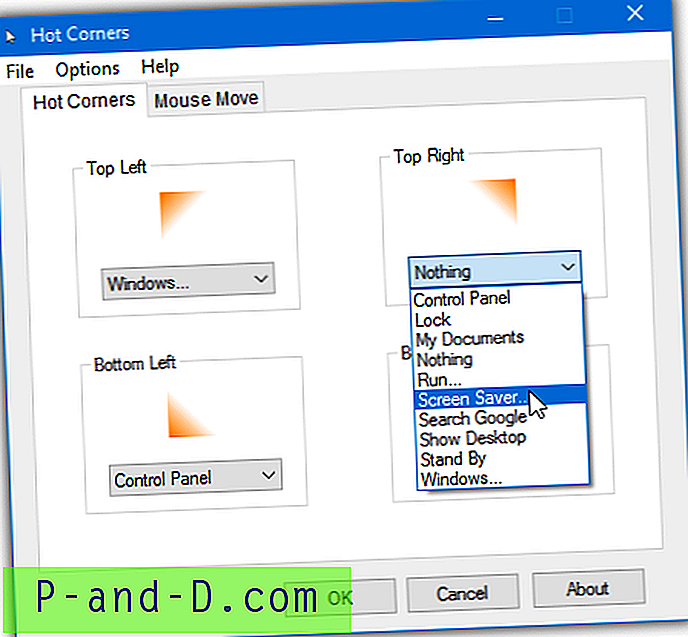
Selain sudut panas, ada juga tab yang disebut Mouse Move yang dapat melakukan tindakan yang sama tetapi dengan gerakan atas / bawah / kiri / kanan mouse. Masalahnya adalah pintasan yang ditetapkan dari Win + X sudah ditugaskan di Windows 8 dan 10 ke menu pengguna daya. Karenanya, Gerakan Mouse hanya akan berfungsi di Windows 7 atau di bawah. Hot Corner perlu dijalankan sebagai administrator untuk menyimpan pengaturan. Lebih mudah untuk menjalankan perangkat lunak ini ketika Anda seorang administrator penuh tanpa UAC.
Unduh Hot Corner
2. HotCornersApp
Tidak seperti Hot Corners yang berasal dari tahun 2007, program HotCornersApp jauh lebih baru dengan tanggal pembuatan tahun 2015. Program ini mengunduh sebagai penginstal MSI administratif walaupun program itu sendiri hanya terdiri dari dua file. Instal dan salin file keluar atau bongkar dengan Universal Extractor untuk membuat versi portabel jika Anda mau. HotCornersApp juga open source dengan kode yang tersedia di GitHub.
Saat membuka jendela utama, yang harus Anda lakukan adalah memilih opsi sudut panas dari menu tarik turun untuk sudut yang Anda inginkan. Opsi sudut yang disertakan adalah: layar kunci, tampilkan desktop, tampilan tugas, pintasan keyboard, dan jalankan program. Jika Anda menjalankan Windows 8.1, sudut panas sistem default dapat dinonaktifkan dan diganti dengan yang dari program ini. Ada juga opsi kotak centang untuk memulai dengan Windows atau meminimalkan jendela.
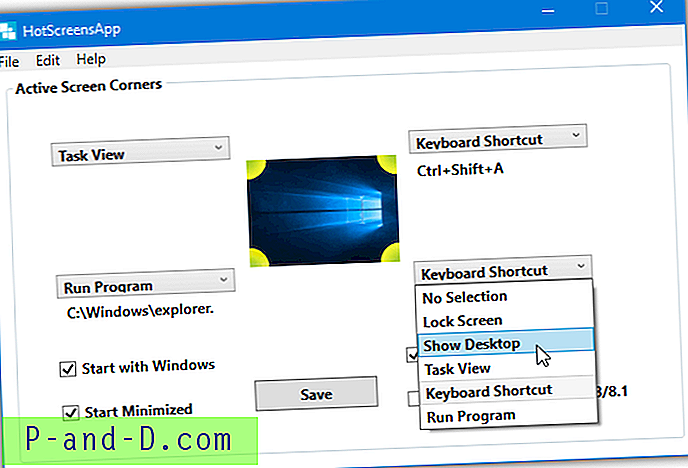
Salah satu masalah dengan opsi pintasan keyboard adalah pintasan sistem tidak dikenal yang agak mengurangi kegunaannya. HotCornersApp berjalan pada Windows 7 hingga tingkat tertentu meskipun tampilan tugas tidak berfungsi dan opsi layar kunci bermasalah. .NET Framework 4.5+ juga diperlukan untuk Windows 7.
Unduh HotCornersApp
3. Preme
Selain mengaktifkan tindakan di sudut-sudut layar Anda, Preme memiliki beberapa fungsi lain yang tertanam di dalamnya. Sebagian besar terkait dengan bagaimana jendela standar berperilaku dan Anda dapat menggulung, menggulir, menggeser atau mengatur jendela di desktop Anda. Fungsi lain seperti gulir jendela tidak aktif, volume gulir bilah tugas dan menjaga jendela di atas bisa terbukti sangat berguna. Ada juga versi khusus untuk pengguna sistem lama seperti Windows XP atau Vista.
Jendela pengaturan tersedia dari ikon baki. Ada empat tindakan utama yang dapat diterapkan ke sudut mana pun: Tombol pintas, Buka file apa saja, Sembunyikan aktif dan Pengalih Tugas. Tindakan Mulai Sentuh hanya dapat diterapkan di sudut kiri bawah sementara Aero flip 3D hanya tersedia pada sistem Windows 7 (dan mungkin Vista). Kombinasi jalan pintas atau program dapat ditambahkan dari opsi yang muncul di bawah drop down.
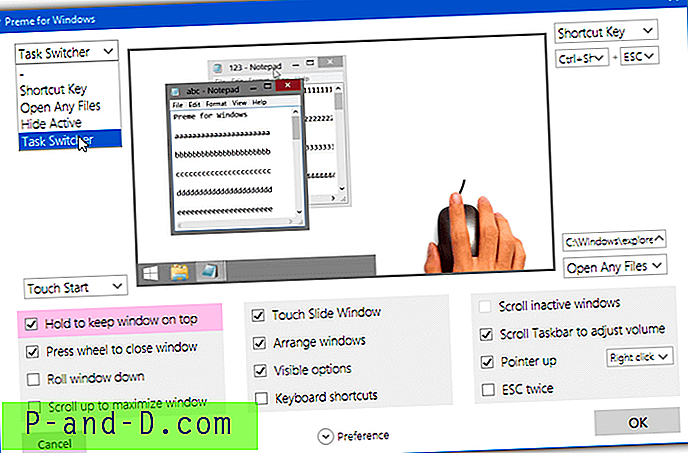
Preme memiliki beberapa video bantuan yang berguna di dalam antarmuka utama untuk opsi jendela tetapi tidak berlaku untuk tindakan sudut panas. Aktifkan opsi pintasan keyboard untuk membuat pintasan kustom Anda sendiri yang dapat melakukan sejumlah tindakan seperti tombol remap, jendela geser, jaga jendela di atas, ubah bahasa input atau buka file. Gunakan Premeinstaller.exe untuk mendapatkan instalasi lengkap lengkap dengan video bantuan.
Unduh Preme
4. Hot Corners WX
Hal pertama yang perlu diperhatikan tentang Hot Corners WX adalah tidak bekerja pada sistem operasi yang lebih tua dari Windows 10 dan hanya akan crash. Perlu juga dicatat bahwa program ini adalah executable portabel kecil di bawah 90KB tetapi hanya didistribusikan sebagai installer setup. Anda dapat menginstalnya dan menyalin yang dapat dieksekusi atau membongkar penginstal dengan Universal Extractor untuk membuatnya portabel.
Setelah dibuka, Hot Corners WX memiliki empat opsi utama yang tersedia ketika Anda memindahkan kursor ke sudut layar: beralih jendela, tampilkan Start Menu, tampilkan Desktop dan tampilkan pemberitahuan (Pusat Tindakan). Cukup klik setiap menu drop down dan pilih fungsi untuk sudut yang ditentukan, entri atas jelas untuk membiarkan tindakan kosong.
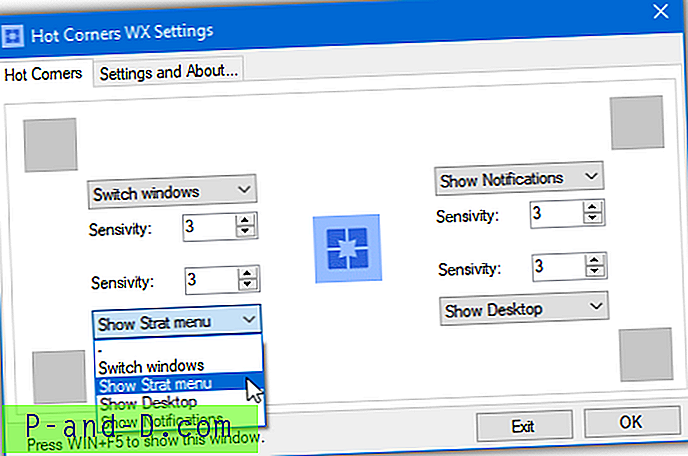
Secara default, setiap sudut dinonaktifkan karena sensitivitasnya diatur ke nol. Menambah jumlahnya akan menambah ukuran sudut panas. Menyetel angka ke tiga, misalnya, akan mengaktifkan aksi sudut panas jika kursor berada dalam tiga piksel dari sudut layar. Ikon baki, fitur sudut panas atau mulai dengan Windows dapat diaktifkan / dinonaktifkan dari tab Pengaturan.
Unduh Hot Corners WX
5. WinXCorners
WinXCorners adalah program lain yang telah dibuat untuk Windows 10 saja. Ini mirip dengan Hot Corners WX dalam beberapa hal tetapi berpotensi memiliki beberapa opsi yang lebih kuat. Ini juga merupakan program portabel yang diunduh dalam arsip Zip. Cukup ekstrak ke folder permanen jika Anda berencana untuk memulai WinXCorners dengan Windows (opsi ada di menu ikon tray).
Ada dua jendela konfigurasi berbeda yang tersedia dari ikon baki. Klik kiri dan Anda mendapatkan jendela kecil untuk mengonfigurasi tindakan untuk setiap sudut dan mengaktifkan atau mematikan sudut panas secara global. Fungsi yang tersedia di menu tarik turun adalah tampilkan semua jendela, tampilkan desktop, mulai screensaver, matikan monitor atau buka Pusat Tindakan.
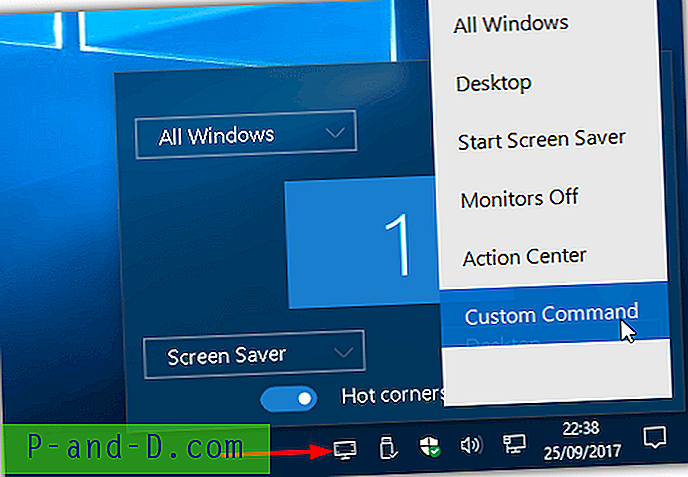
Klik kanan ikon baki dan pilih Advanced untuk mendapatkan jendela konfigurasi lain. Di sini Anda dapat mengaktifkan penundaan visual sebelum aksi sudut dipicu atau meluncurkan perintah kustom. Masukkan perintah dan parameter opsional di kotak dan centang kotak aktifkan. Entri "Perintah Kustom" baru akan muncul bersama dengan fungsi sudut panas lainnya di menu drop down.
Unduh WinXCorners (beta 1.1)
6. BetterDesktopTool
BetterDesktopTool lebih diarahkan pada penggunaan tradisional untuk sudut panas, yang untuk menunjukkan dan menyembunyikan windows dengan berbagai cara. Program ini gratis untuk penggunaan pribadi dan non komersial. Ini juga mungkin perangkat lunak terbaru di sini dengan pembaruan berkala beberapa kali setahun.
Ketika Anda menginstal dan meluncurkan BetterDesktopTool ada lima opsi utama untuk menetapkan sudut panas. Yaitu: tampilkan semua jendela, tampilkan jendela depan, tampilkan desktop, tampilkan jendela yang tidak diperkecil, atau tampilkan jendela yang diperkecil. Anda jelas hanya dapat menetapkan empat dari lima opsi ke sudut panas, yang lain dapat ditetapkan dengan menggunakan tombol mouse atau pintasan keyboard.
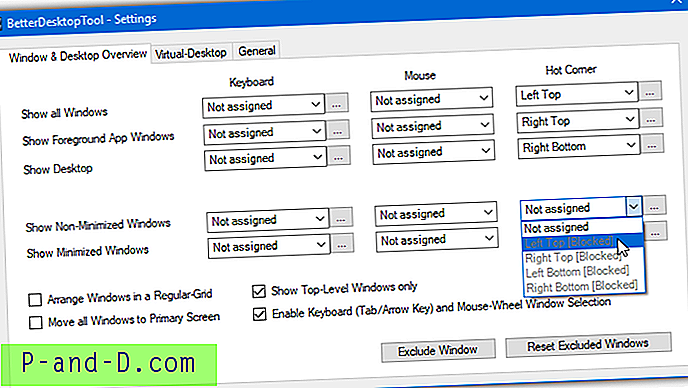
Opsi yang berpotensi berharga bagi pengguna non Windows 10 adalah fitur desktop virtual. Anda dapat mengatur sejumlah desktop virtual untuk digunakan dan menerapkan layar ikhtisar ke sudut panas jika diinginkan. Saat berada di layar desktop atau jendela ikhtisar virtual, klik kanan pada jendela untuk mendapatkan opsi untuk mengecualikan jendela, membuatnya transparan atau tetap di atas.
Unduh BetterDesktopTool





